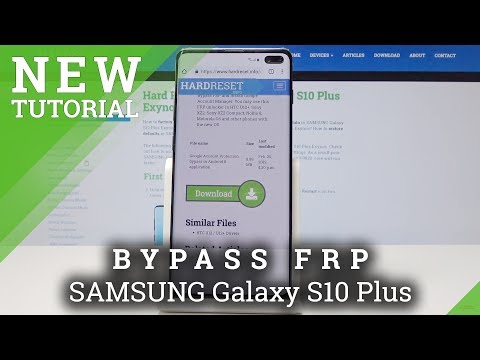
विषय
यदि आप अब होम स्क्रीन पर नहीं आ सकते, तो आपको अपने सैमसंग गैलेक्सी S10 पर फैक्टरी रीसेट प्रोटेक्शन (FRP) को बायपास करना होगा। यदि आपने अपने फोन पर मास्टर रीसेट का प्रदर्शन किया है, तो एफआरपी को हटा दिया जाएगा, लेकिन रीसेट से पहले Google खाते को हटा न दें। वास्तव में, आपको कोई समस्या नहीं है, भले ही वह मामला ऐसा हो, जब आप Google खाते और उसके पासवर्ड को जानते हैं जो आपके डिवाइस पर सेट किया गया था। आपको बस उस खाते का उपयोग करके फ़ोन को फिर से सेट करना होगा और FRP आपके फ़ोन को एक्सेस करने से नहीं रोकेगा।
हालाँकि, यदि आप एक अलग खाते का उपयोग करते हैं, तो जब आप अपने डिवाइस से लॉक हो जाएंगे। यह Google का आपके Android फ़ोन की सुरक्षा का तरीका है। इस फीचर के न होने पर चोरी किए गए फोन को फिर से आसानी से सेट किया जा सकता है। बेशक, अन्य उपयोगकर्ता हैं जिन्होंने गलती से एफआरपी को ट्रिप कर लिया है और अब वे फ़ैक्टरी रीसेट सुरक्षा को बायपास करने के तरीकों की तलाश कर रहे हैं और हमें इस पद से निपटना होगा। इसलिए, यदि आप इस उपकरण के मालिकों में से एक हैं और वर्तमान में इसी तरह की समस्या है, तो पढ़ना जारी रखें क्योंकि यह पोस्ट आपकी मदद कर सकती है।
लेकिन इससे पहले कि आप अपने फोन के साथ एक और मुद्दा रखते हैं, हमारे समस्या निवारण पृष्ठ द्वारा छोड़ें क्योंकि हमने पहले ही मालिकों द्वारा बताए गए सैकड़ों मुद्दों को संबोधित किया है। ऑड्स यह हैं कि हमारी वेबसाइट पर पहले से मौजूद समाधान हैं या कम से कम, ऐसी ही समस्याएं हैं जो हम पहले से ही तय कर रहे हैं। इसलिए, उन लोगों को खोजने का प्रयास करें जो आपकी समस्या के समान या संबंधित हैं। यदि आपको और सहायता की आवश्यकता है, तथापि, हमारे एंड्रॉइड मुद्दों प्रश्नावली को भरकर हमसे संपर्क करने में संकोच न करें।
गैलेक्सी S10 पर बाईपास फैक्ट्री रीसेट प्रोटेक्शन
अपने डिवाइस पर एफआरपी को निकालना इतना मुश्किल माना जाता है लेकिन ऐसा किया जा सकता है। उन लोगों के लिए जिन्होंने इसे ट्रिप कर लिया है और इस तरह फोन पर फर्मवेयर चमकाने का कोई अनुभव नहीं है, तो आपको बस सेवा केंद्र पर जाना चाहिए और अपनी खरीद का प्रमाण लाना चाहिए और तकनीक को आपके लिए ठीक करना चाहिए। लेकिन उन उपयोगकर्ताओं के लिए जो यह समझते हैं कि ये चीजें कैसे काम करती हैं, यहां आपको क्या करना चाहिए:
पहला कदम: आवश्यक उपकरण / फाइलें डाउनलोड करें
फैक्टरी रीसेट सुरक्षा को बायपास करने के लिए, आपको फर्मवेयर को फ्लैश करना होगा। तो, सुनिश्चित करें कि आप अपने डिवाइस के मॉडल को जानते हैं क्योंकि आप उसके आधार पर पूरी फर्मवेयर फ़ाइलों को डाउनलोड करेंगे। यहां वे उपकरण या फाइलें हैं जिनकी आपको आवश्यकता होगी:
- सैमसंग USB ड्राइवर। आप इस लिंक के माध्यम से इन फ़ाइलों को मैन्युअल रूप से डाउनलोड कर सकते हैं या स्मार्ट स्विच स्थापित कर सकते हैं क्योंकि यह आवश्यक ड्राइवरों के साथ पैक किया गया है।
- आप अपने डिवाइस पर फर्मवेयर फ्लैश करने के लिए ओडिन का उपयोग कर रहे होंगे। नवीनतम संस्करण को डाउनलोड करने के लिए इस लिंक का अनुसरण करें।
- मॉडल के आधार पर अपने फोन के लिए संयोजन फाइलें डाउनलोड करें। आप इन्हें यहाँ से डाउनलोड कर सकते हैं।
- सैम मोबाइल पर लॉगऑन करें और मॉडल के आधार पर अपने फोन के लिए फर्मवेयर देखें।
इन चीजों को डाउनलोड करें और सुनिश्चित करें कि आप उन्हें आसानी से पा सकते हैं।
गैलेक्सी एस 10 नहीं ध्वनि समस्या को कैसे ठीक करें | ऑडियो काम नहीं करने के लिए समस्या निवारण चरण
दूसरा कदम: रन ओडिन
आपको डाउनलोड की गई संयोजन फ़ाइल को फ्लैश करना होगा। ओडिन खुलने के साथ, एपी बटन पर क्लिक करें और फिर निर्देशिका या फ़ोल्डर पर जाएं जहां आप संयोजन फ़ाइल डाउनलोड करते हैं और फिर उसका चयन करते हैं।
उसके बाद, फ़्लैश शुरू करने के लिए स्टार्ट को हिट करें। आपका फोन इसके बाद एक अजीब तरीके से शुरू होगा, लेकिन आपके पास सेटिंग्स तक पहुंच होनी चाहिए।
तीसरा चरण: डेवलपर विकल्प सक्षम करें
आपको डेवलपर विकल्प सक्षम करने की आवश्यकता है ताकि आपके पास OEM अनलॉक तक पहुंच हो। यह नेविगेट करने के लिए: समायोजन > प्रणाली> फोन के बारे में > डेवलपर विकल्प चालू करने के लिए बिल्ड नंबर 10 बार टैप करें। इसे सक्षम करने के बाद, डेवलपर विकल्प पृष्ठों पर जाएं और OEM अनलॉक को चालू करें।
कैसे सुधारेगी गैलेक्सी S10 की बैटरी लाइफ | बैटरी नाली मुद्दे को ठीक करें
चौथा चरण: मास्टर अपने फोन को रिकवरी मोड के माध्यम से रीसेट करें
फर्मवेयर को फ्लैश करने से पहले, आपको अपने डिवाइस का पूरा रीसेट करने की आवश्यकता है और यहां बताया गया है कि रिकवरी मोड के माध्यम से यह कैसे किया जाता है:
- डिवाइस को बंद करें।
- दबाकर रखें ध्वनि तेज कुंजी और Bixby कुंजी, फिर दबाकर रखें शक्ति चाभी।
- जब हरे रंग का Android लोगो प्रदर्शित होता है, तो सभी कुंजियाँ जारी करें (system इंस्टाल सिस्टम अपडेट ’एंड्रॉइड सिस्टम रिकवरी मेनू विकल्प दिखाने से पहले लगभग 30 - 60 सेकंड के लिए दिखाएगा)।
- दबाएं आवाज निचे 'डेटा / फ़ैक्टरी रीसेट को पोंछने' के लिए कई बार कुंजी।
- दबाएँ शक्ति बटन का चयन करें।
- दबाएं आवाज निचे 'हाँ - सभी उपयोगकर्ता डेटा हटाएं' पर प्रकाश डाला गया है।
- दबाएँ शक्ति मास्टर रीसेट को चुनने और शुरू करने के लिए बटन।
- जब मास्टर रीसेट पूरा हो जाए, तो हाइलाइट करें completeबूटलोडर को रिबूट।’
- दबाएं पॉवर का बटन डिवाइस को डाउनलोड मोड में पुनः आरंभ करने के लिए।
पांचवां चरण: फैक्टरी रीसेट प्रोटेक्शन को बायपास करने के लिए फर्मवेयर को फ्लैश करें
एक बार जब आपका फोन डाउनलोड मोड में बूट हो जाता है, तो उसे अपने कंप्यूटर से फिर से कनेक्ट करें और फिर से ओडिन लॉन्च करें। फर्मवेयर फ़ाइल को निकालें और फिर निम्नलिखित के लिए उपयुक्त फ़ाइलों को लोड करें: AP, BL, CP और HOME_CSC *। एक बार हो जाने पर, स्टार्ट को हिट करें और तब तक प्रतीक्षा करें जब तक कि ओडिन ने फर्मवेयर को फिर से भरना शुरू नहीं कर दिया।
इसके बाद, आपका फोन नए बॉक्स से बाहर शुरू हो जाएगा। अब आप किसी भी Google खाते का उपयोग करके इसे फिर से सेट कर सकते हैं।
इस बिंदु पर, बायपास फैक्टरी रीसेट सुरक्षा प्रक्रिया पूरी हो गई है।
मुझे आशा है कि हम आपके डिवाइस के साथ समस्या को ठीक करने में आपकी सहायता करने में सक्षम हैं। अगर आपने हमें इस शब्द को फैलाने में मदद की है तो हम इसकी सराहना करेंगे, यदि आपको यह मददगार लगी तो कृपया इस पोस्ट को शेयर करें। पढ़ने के लिए आपको बहुत बहुत शुक्रिया!
हमसे जुडे
हम आपकी समस्याओं, प्रश्नों और सुझावों के लिए हमेशा खुले हैं, इसलिए इस फ़ॉर्म को भरकर हमसे संपर्क करने में संकोच न करें। यह एक मुफ्त सेवा है जो हम प्रदान करते हैं और हमने आपको इसके लिए एक पैसा नहीं लिया है। लेकिन कृपया ध्यान दें कि हम हर दिन सैकड़ों ईमेल प्राप्त करते हैं और उनमें से हर एक का जवाब देना हमारे लिए असंभव है। लेकिन निश्चिंत रहें हम प्राप्त होने वाले हर संदेश को पढ़ते हैं। जिन लोगों की हमने मदद की है, कृपया हमारे पोस्ट को अपने दोस्तों को साझा करके या केवल हमारे फेसबुक पेज को लाइक या ट्विटर पर हमें फॉलो करके इस शब्द का प्रसार करें।
असाधारण पोस्ट:
- सैमसंग लोगो पर अटके गैलेक्सी S10 को कैसे ठीक करें | बूट अप में बूट या स्टॉप नहीं किया गया
- अगर गैलेक्सी S10 स्क्रीन फटा हो तो क्या करें | गैलेक्सी S10 फटा स्क्रीन को ठीक करें
- गैलेक्सी S10 पर सैमसंग के बिक्सबी बटन को कैसे रिमैप करें


